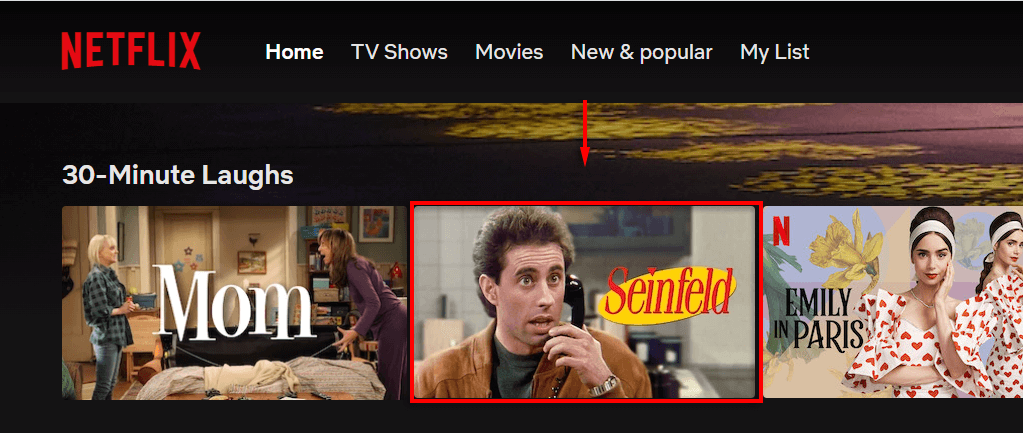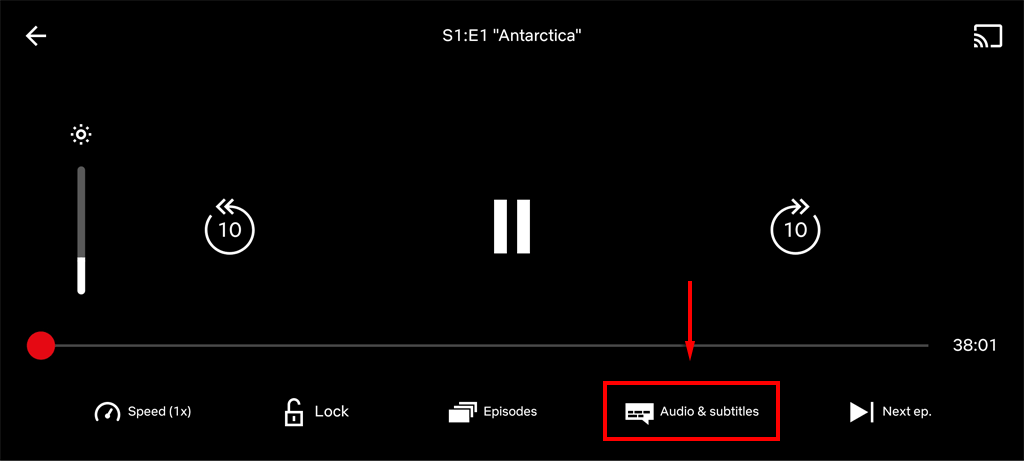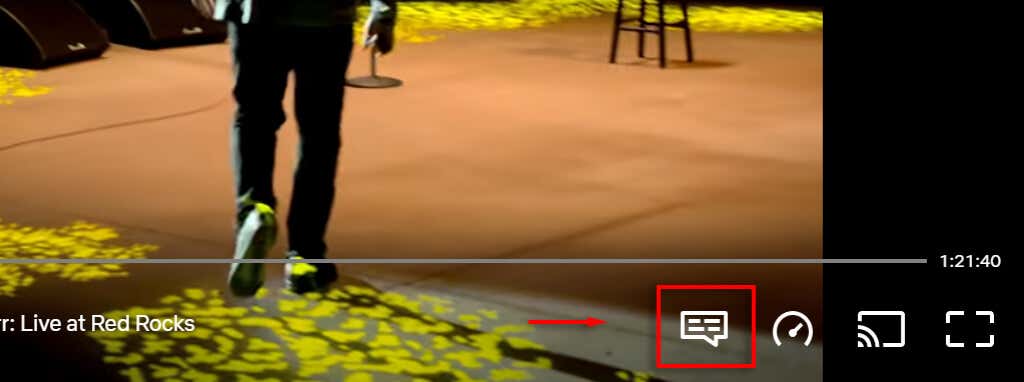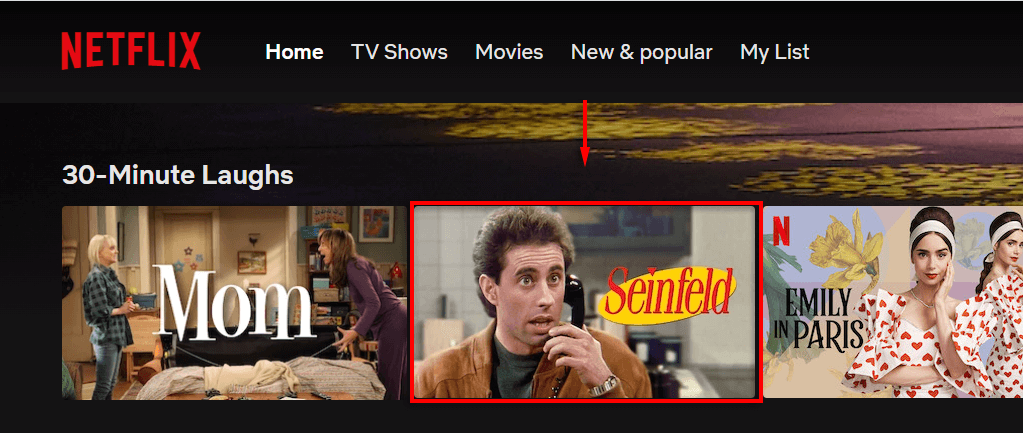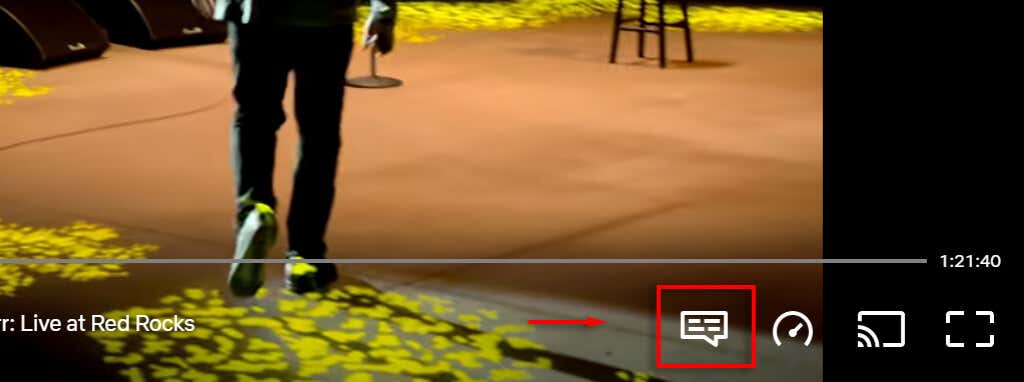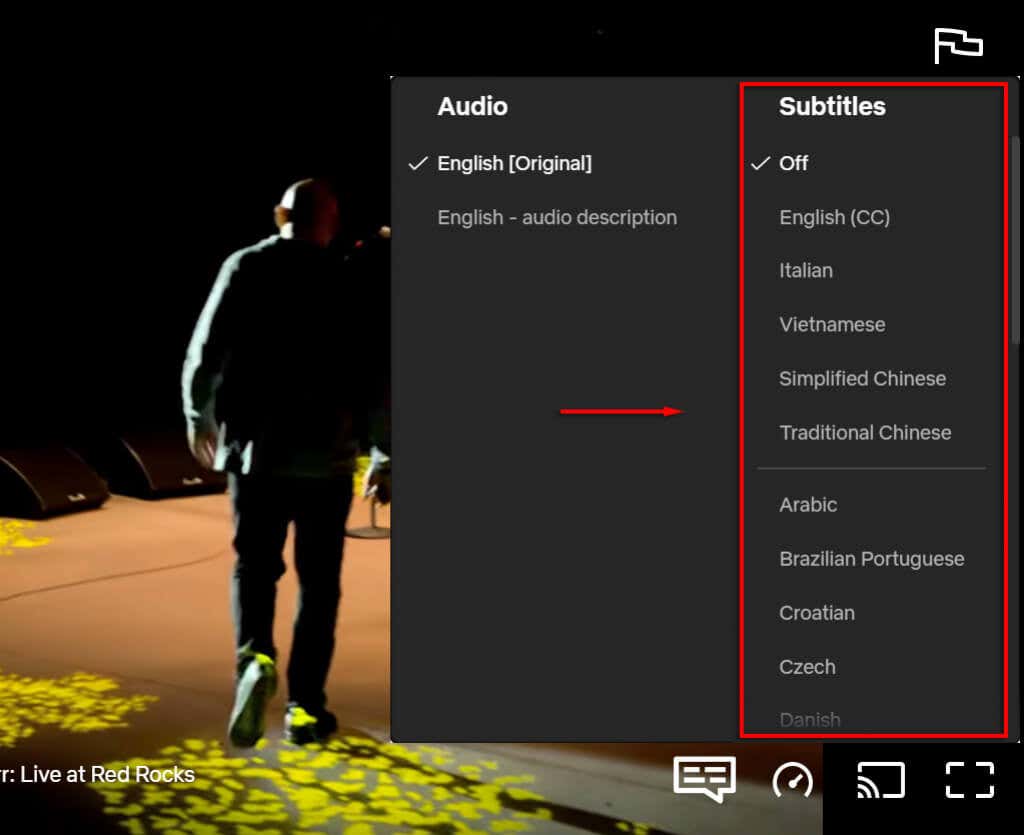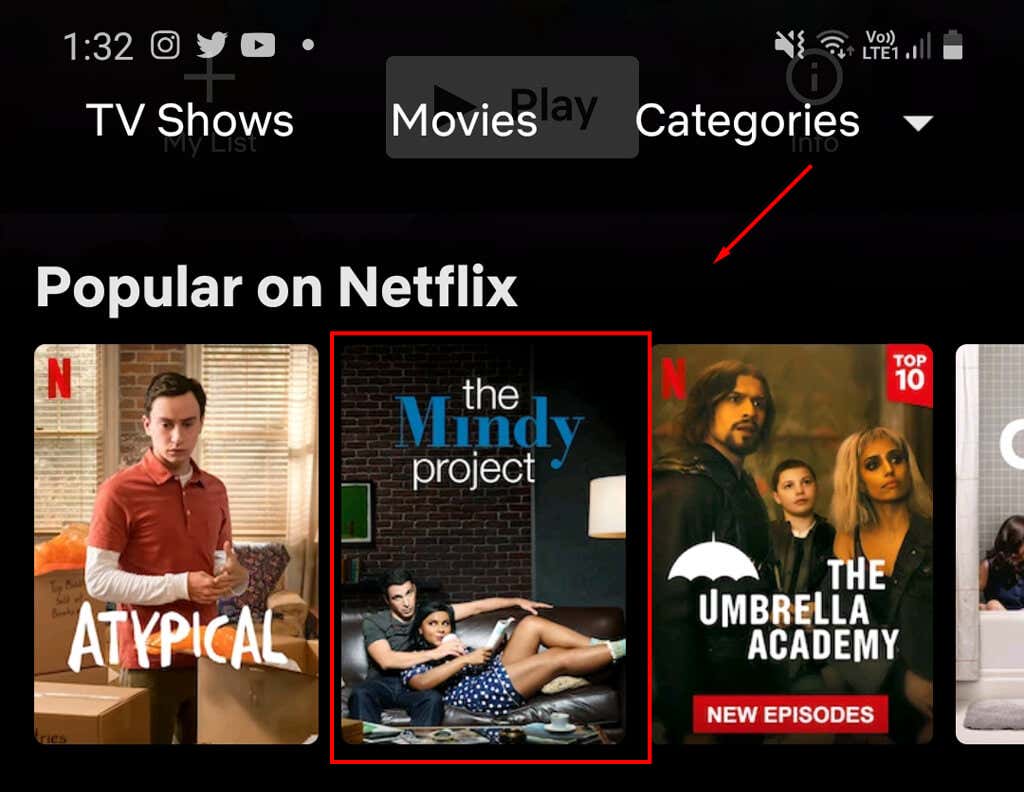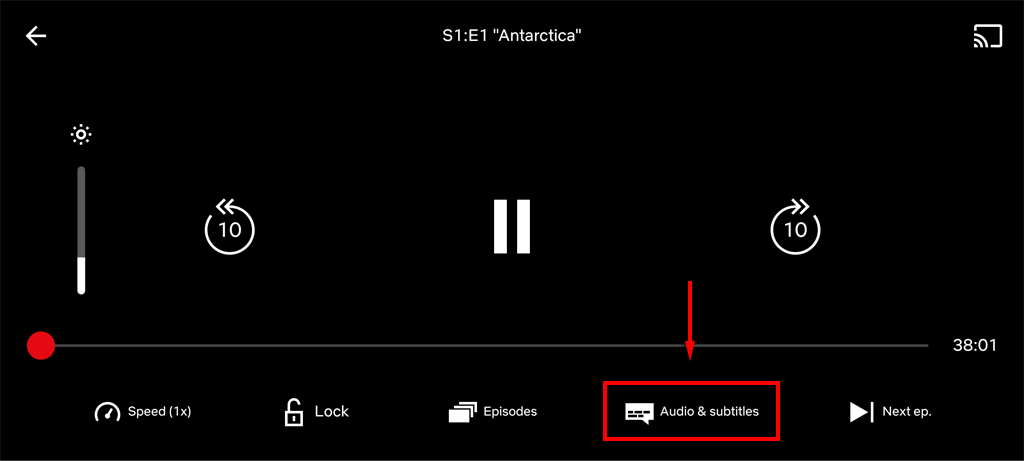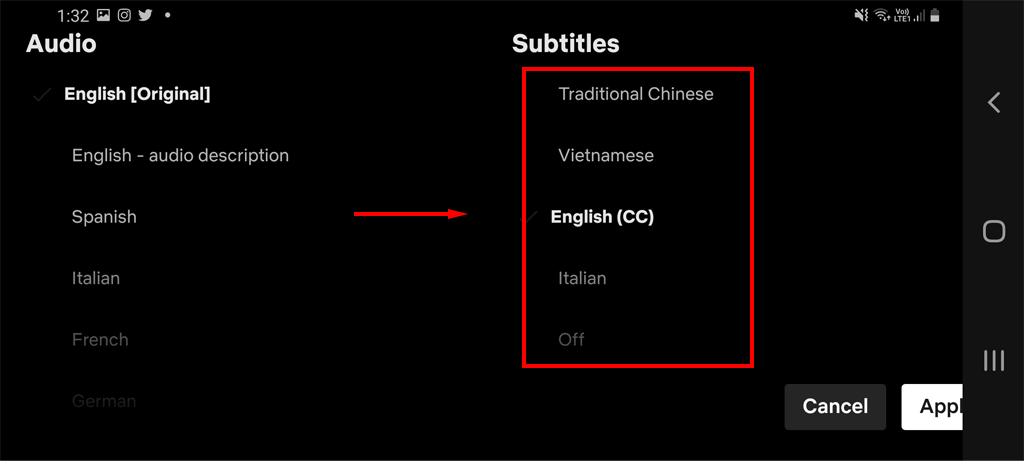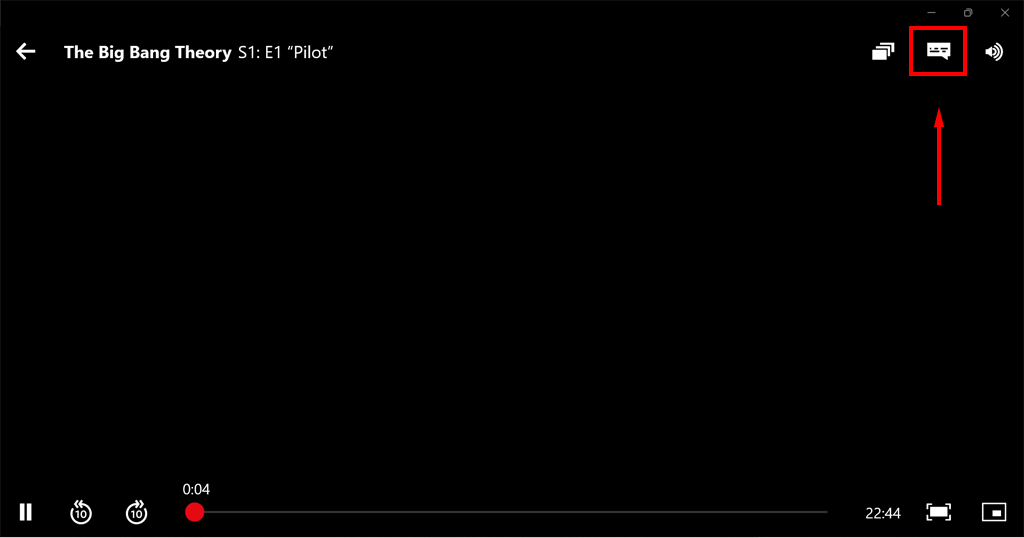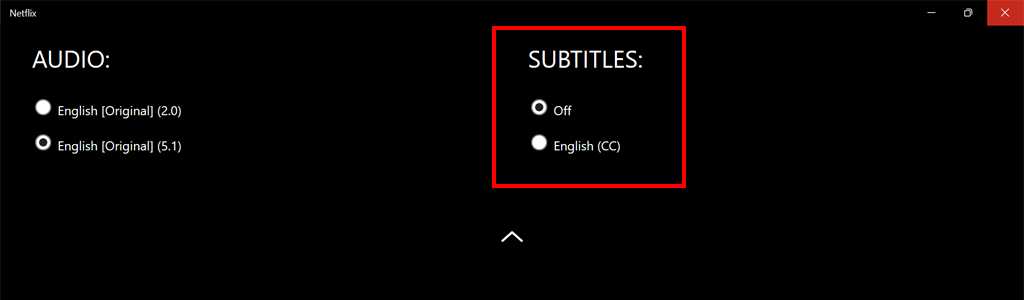Untertitel sind für viele nützlich, beispielsweise für Menschen mit Hörbehinderungen. Sie können jedoch auch ablenken und gelegentlich zeigt Netflix sie ohne Ihr Einverständnis an.
Wenn Sie Untertitel auf Netflix ein- oder ausschalten möchten, gehen Sie wie folgt vor.
Hinweis:Untertiteleinstellungen in Netflix sind mit einem Benutzerprofil verknüpft. Wenn Sie also Ihre Untertiteloptionen auf einem Gerät ändern, werden diese allgemein auf alle von Ihnen verwendeten Geräte angewendet.
So schalten Sie Untertitel in jeder Streaming-App ein oder aus
Netflix hat es Benutzern relativ einfach gemacht, die Einstellungen für Untertitel zu ändern oder Untertitel auszuschalten. Der Vorgang ist auf den meisten Geräten sehr ähnlich:
Öffnen Sie Netflix.
Wählen Sie eine Fernsehsendung oder einen Film aus.
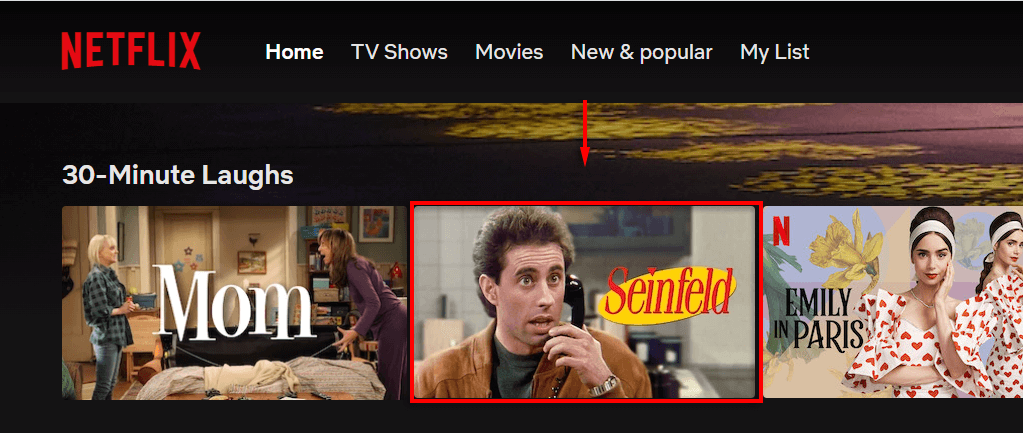
Um dann auf das Untertitel-Einstellungsmenü zuzugreifen:
Tippen Sie auf einem Android- oder iOS-Mobiltelefon, iPad, Tablet oder Computer auf den Bildschirm.
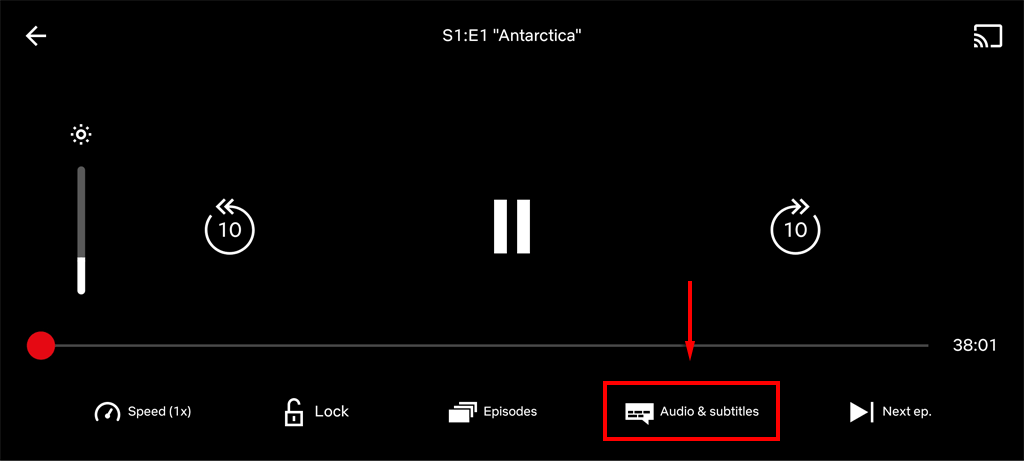
Drücken Sie auf einem Smart-TV, Streaming-Gerät, einer Set-Top-Box, einem Blu-ray-Player oder einer Spielekonsole den Aufwärts- oder Abwärtspfeil auf Ihrer Fernbedienung. Wischen Sie bei Apple TVs nach unten. Das Symbol wird als Dialogfeld angezeigt.
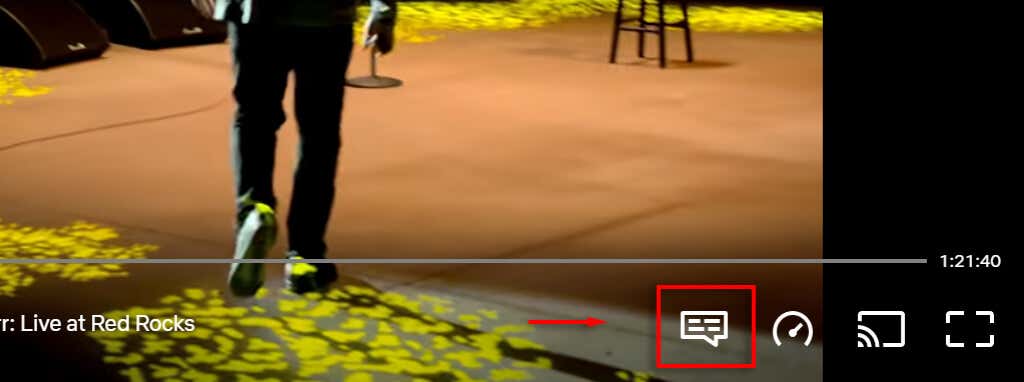
So schalten Sie Untertitel in einem Webbrowser ein oder aus
Wenn Sie Streamen Sie Netflix über einen Webbrowser Chrome, Edge oder Firefox mögen, ist das Deaktivieren von Untertiteln einfach. Gehen Sie dazu wie folgt vor:
Melden Sie sich in Ihrem Browser bei Netflix an.
Wählen Sie einen Film oder eine Show aus.
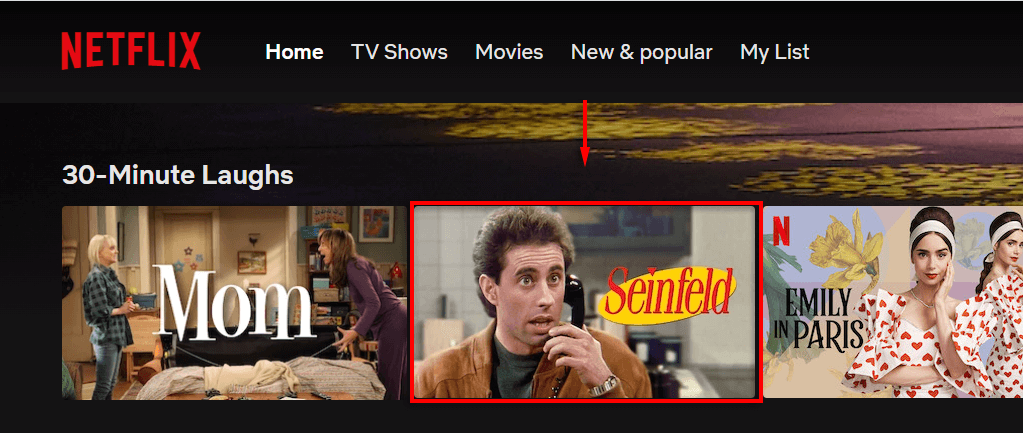
Bewegen Sie den Mauszeiger in der unteren rechten Ecke des Bildschirms über das Untertitelsymbol. Es sieht aus wie ein kleines Cartoon-Dialogfeld.
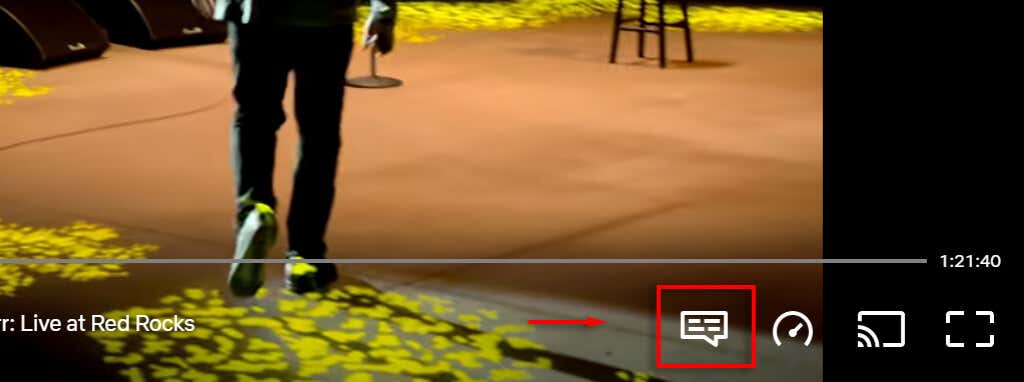
Wählen Sie unter Untertiteldie Option Ausaus, um Untertitel zu deaktivieren. Um sie zu aktivieren, wählen Sie die gewünschte Sprache aus.
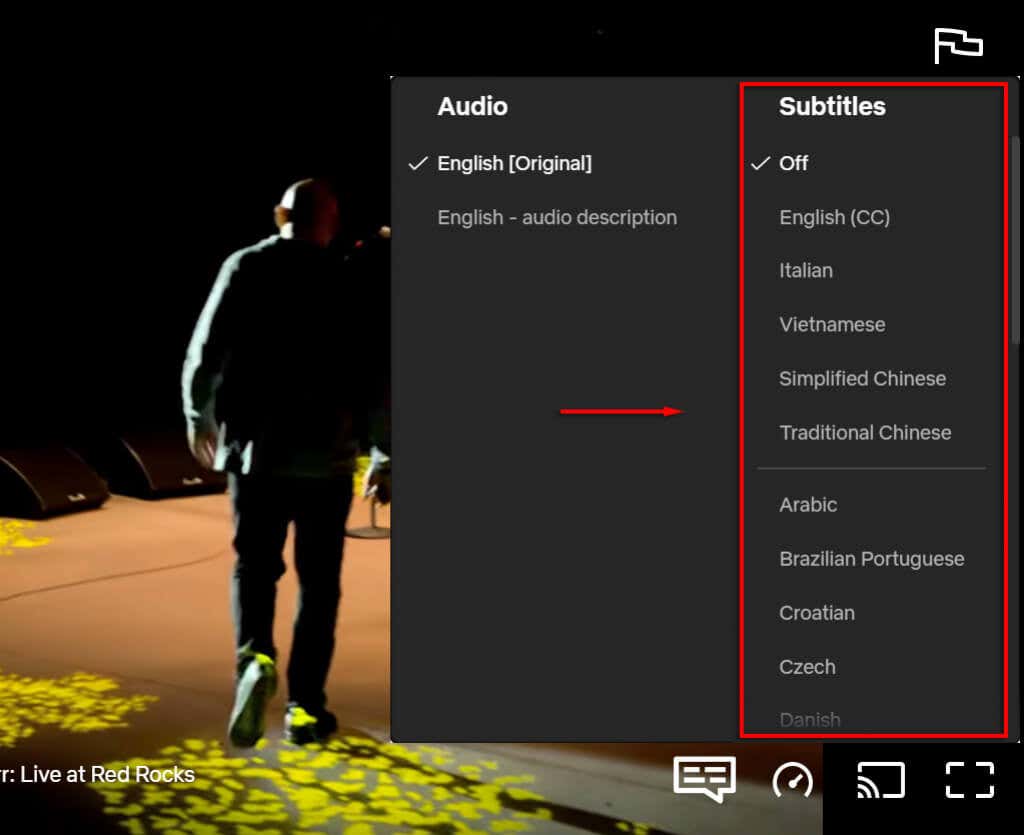
So schalten Sie Untertitel in der Netflix-App für Smartphones ein oder aus
Wenn Sie Netflix lieber auf Ihrem Android-Gerät oder iPhone ansehen möchten, können Sie wie folgt auf die Netflix-Untertiteleinstellungen zugreifen:
Öffnen Sie die Netflix-Appund melden Sie sich an.
Tippen Sie auf einen Film oder eine Sendung.
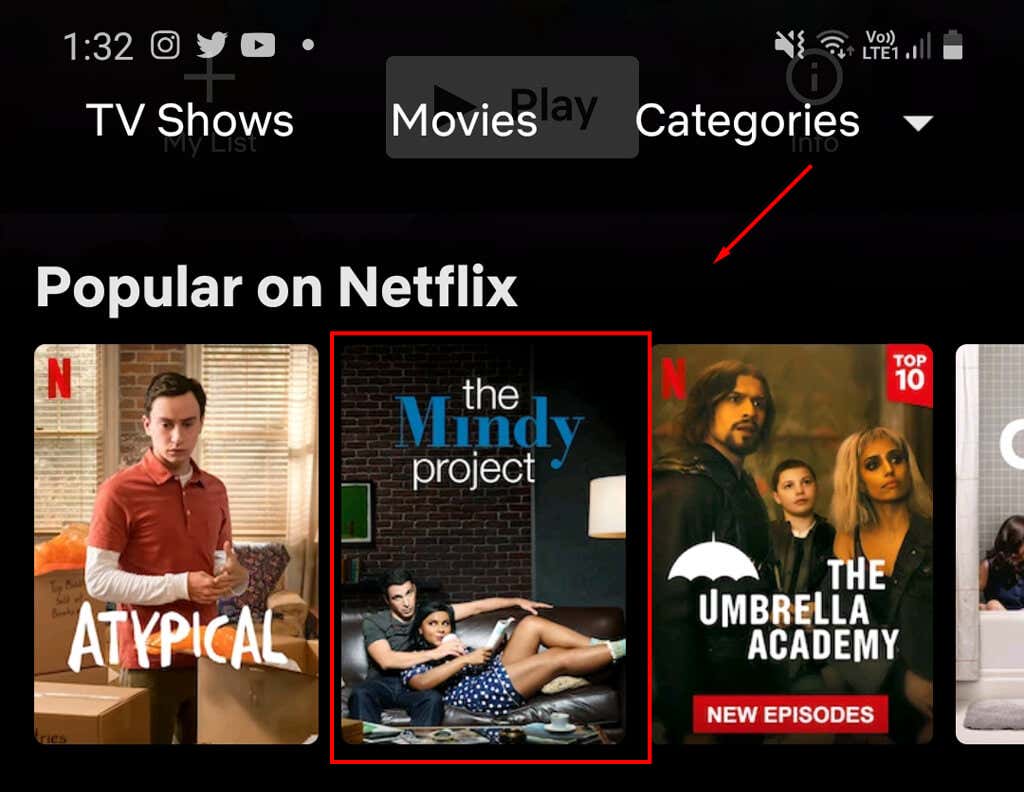
Tippen Sie auf den Bildschirm und wählen Sie unten auf dem Bildschirm Audio und Untertitelaus..
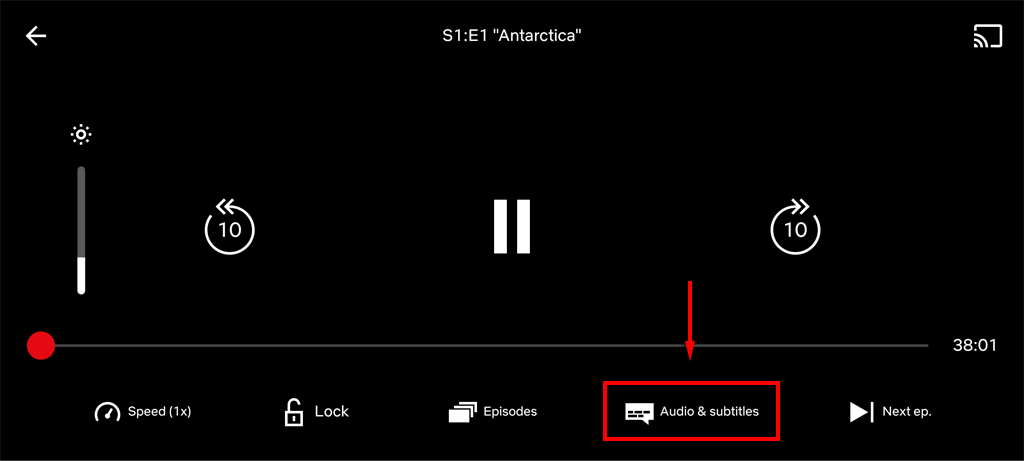
Wählen Sie unter Untertiteldie Option Ausaus, um Untertitel zu deaktivieren. Um sie zu aktivieren, wählen Sie die gewünschte Sprache aus.
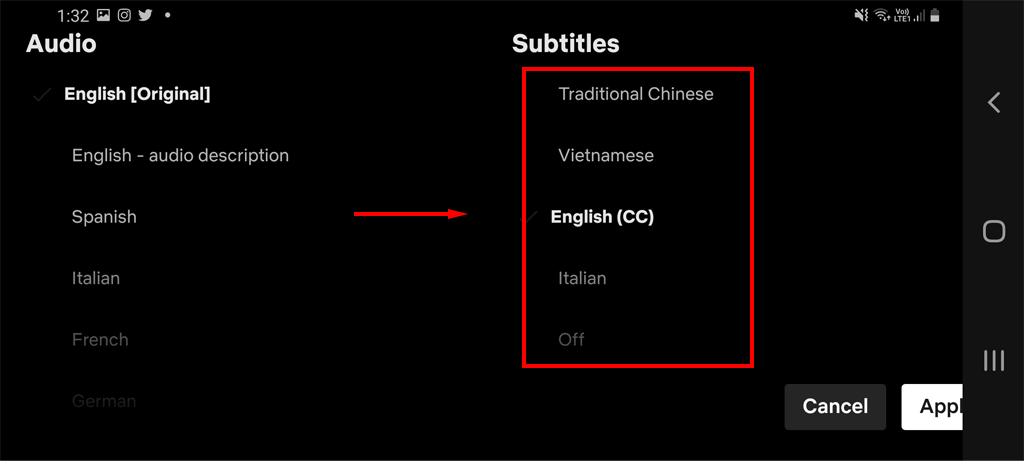
Tippen Sie auf Übernehmen.
So schalten Sie Untertitel in der Netflix-App für Mac/Windows ein oder aus
Netflix bietet auch eine Anwendung für Windows-Desktop-Computer und macOS.
Öffnen Sie die NetflixAnwendung und melden Sie sich an.
Wählen Sie einen Film oder eine Show aus.
Bewegen Sie den Mauszeiger in der oberen rechten Ecke des Bildschirms über das Untertitelsymbol. Es sieht aus wie ein kleines Cartoon-Textfeld.
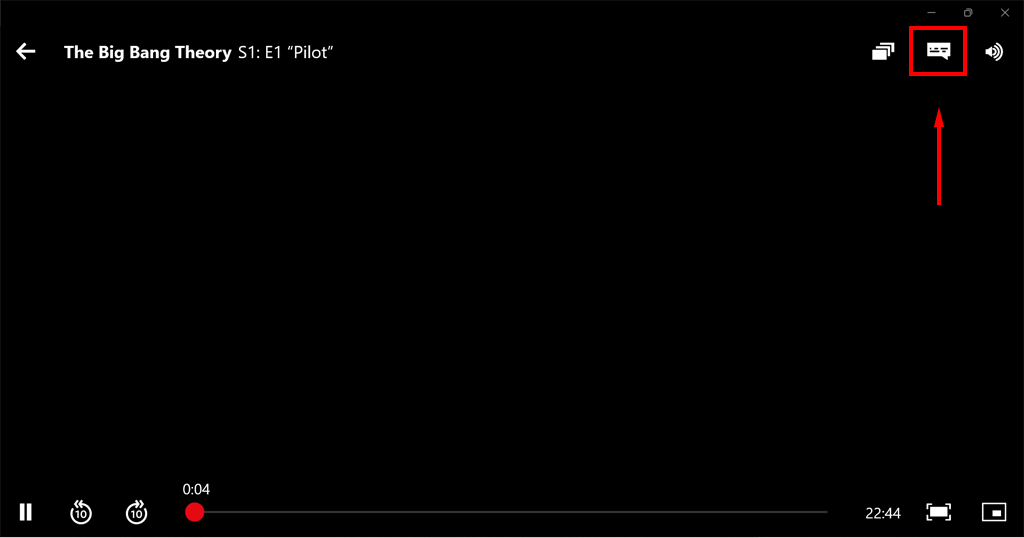
Wählen Sie unter Untertiteldie Option Ausaus, um Untertitel zu deaktivieren. Um sie zu aktivieren, wählen Sie die gewünschte Sprache aus.
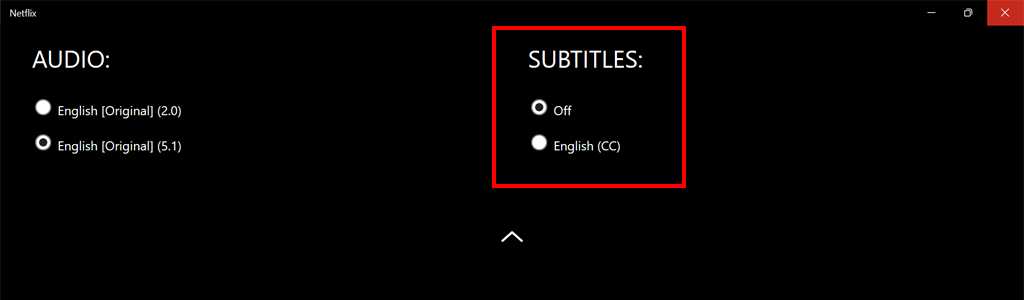
So schalten Sie Untertitel auf Streaming-Plattformen ein oder aus
Es gibt mehrere Streaming-Dienste, die Benutzern den Zugriff auf Netflix-Inhalte ermöglichen. So können Sie Untertitel auf diesen Plattformen aktivieren oder deaktivieren.
Auf Apple TV

Öffnen Sie Netflix.
Wählen Sie eine Show aus.
Sobald die Wiedergabe beginnt, wischen Sie mit Ihrer Apple TV-Fernbedienung nach unten.
Wischen Sie nach links oder rechts, um auf das Menü Untertitelzuzugreifen.
Um Untertitel zu aktivieren, wählen Sie mit der mittleren Taste auf Ihrer Fernbedienung Ihre bevorzugte Sprache aus dem Menü aus.
Um Untertitel auszuschalten, wischen Sie nach links oder rechts, um auf die Schaltfläche Auszuzugreifen. Drücken Sie zur Bestätigung die mittlere Taste auf Ihrer Fernbedienung.
Hinweis:Auf älteren Apple TVs (Apple TV 2 oder 3) müssen Sie möglicherweise die mittlere Taste gedrückt halten, um auf die Einstellungen zuzugreifen.
Auf Smart-TVs
Abhängig von Ihrem Fernseher kann dieser Vorgang geringfügig abweichen.
Öffnen Sie die Netflix-Appund starten Sie einen Film oder eine Show.
Drücken Sie die Taste nach obenoder nach unten, um auf die Optionenzuzugreifen.
Öffnen Sie das Menü Untertitel und Audio.
Wählen Sie Ausoder wählen Sie Ihre bevorzugte Sprache aus.
Auf Roku
Öffnen Sie die Netflix-Appund starten Sie einen Film oder eine Show.
Drücken Sie die Taste nach obenoder nach unten, um auf die Optionenzuzugreifen..
Öffnen Sie das Menü Untertitel und Audio.
Wählen Sie Ausoder wählen Sie Ihre bevorzugte Sprache aus.
Auf PlayStation

Öffnen Sie die Netflix-Appund starten Sie einen Film oder eine Show.
Drücken Sie die Abwärts-Taste, um auf die Optionenzuzugreifen.
Öffnen Sie das Menü Untertitel und Audio.
Wählen Sie Ausoder wählen Sie Ihre bevorzugte Sprache aus.
Auf Xbox One
Öffnen Sie die Netflix-Appund starten Sie einen Film oder eine Show.
Halten Sie die Abwärts-Taste gedrückt, um auf die Optionenzuzugreifen.
Öffnen Sie das Menü Untertitel und Audio.
Wählen Sie Ausoder wählen Sie Ihre bevorzugte Sprache aus.
Hinweis:Auf der Xbox One können Sie Netflix-Untertitel auch deaktivieren, indem Sie auf die Einstellungen für „Erleichterte Bedienung“ zugreifen. Wenn Sie eine Xbox 360 verwenden, deaktivieren Sie die Untertitel, indem Sie zu Einstellungen>System>Konsoleneinstellungen>Anzeige.
Am Feuerstab

Wählen Sie auf dem Startbildschirm von Amazon Fire TV oben auf dem Bildschirm Einstellungenaus.
Wählen Sie Untertitel>Ausoder wählen Sie Ihre bevorzugte Sprache aus.
Es ist Zeit zum Zuschauen
Ganz gleich, ob Sie Sendungen lieber mit aktivierten Untertiteln ansehen möchten oder nicht, der Zugriff auf den Untertitelbereich in Netflix ist zum Glück sehr einfach. Alle Änderungen, die Sie an Ihrem Benutzerprofil vornehmen, werden ebenfalls allgemein angewendet, d. h. wenn Sie Greifen Sie auf mehreren Geräten auf Netflix zu haben, müssen Sie die Einstellungen nur einmal ändern.
Zusammenhängende Posts: